
Hướng dẫn sử dụng WP Manager để quản lý WordPress
Bạn có biết rằng bạn có thể quản lý nhiều trang web WordPress một cách dễ dàng và hiệu quả với WP Manager không? WP Manager là một công cụ tuyệt vời cho những người làm việc với WordPress, cho phép bạn cập nhật, sao lưu, bảo mật và tối ưu hóa các trang web của bạn chỉ với vài cú nhấp chuột. Trong bài viết này, chúng tôi sẽ hướng dẫn bạn cách sử dụng tệp để quản lý WordPress một cách chuyên nghiệp và tiết kiệm thời gian.
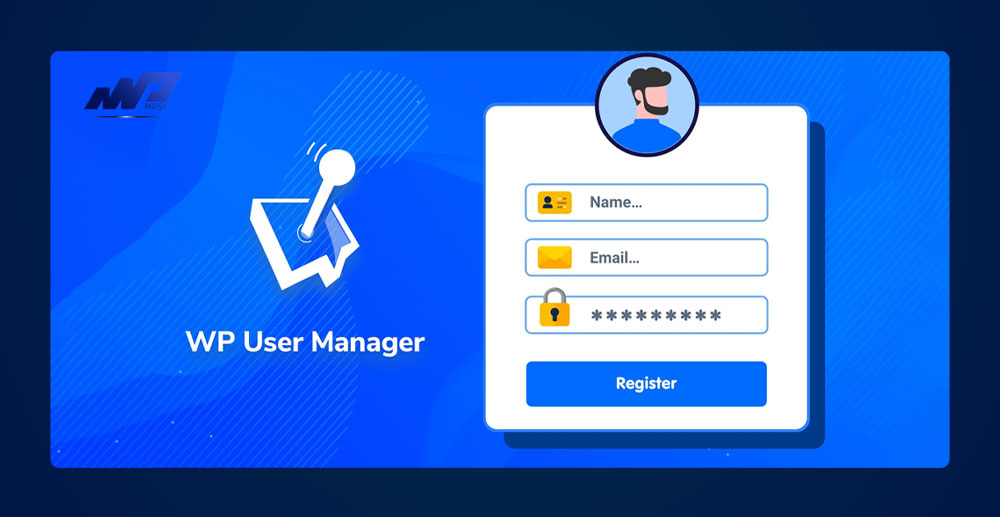
Giới thiệu về WP Manager
WP Manager là một dịch vụ quản lý trang web WordPress đầu tiên và thành công nhất. Nó cho phép bạn cập nhật, sao lưu, bảo mật, giám sát và hợp tác với nhiều trang web WordPress từ một bảng điều khiển duy nhất. Tệp cũng có một phiên bản mới hơn được gọi là Orion, được thiết kế để cung cấp hiệu suất cao nhất cho WordPress. Và nó đã được GoDaddy mua lại vào năm 2016, nhưng vẫn hoạt động như một dịch vụ độc lập.
Lịch sử và mục tiêu của WP Manager
WP Manager được khởi xướng bởi Vladimir Prelovac, một nhà phát triển, tư vấn và tác giả WordPress thành công. Ông đã nhận ra rằng việc quản lý nhiều trang web WordPress là một công việc tốn thời gian và năng lượng, và quyết định tạo ra một cách mới để làm điều đó hiệu quả hơn. Nó được ra mắt chính thức vào tháng 1 năm 2012, và chỉ trong một tháng đã có 100.000 trang web được quản lý bằng dịch vụ này. Bây giờ, số lượng người dùng và đội ngũ chuyên gia của WP Manager đã tăng đáng kể.
Sau khi thực hiện ý tưởng ban đầu, họ đã quyết định cải tiến và nâng cấp nó lên một tầm cao mới. Họ đã hỏi ý kiến của người dùng và ngồi xuống để suy nghĩ cách làm cho việc quản lý trang web trở nên dễ dàng và không gặp rắc rối hơn cho họ. Điều này đã dẫn đến một phiên bản mới hơn của WP Manager, được gọi là Orion. Orion được ra mắt vào ngày 12 tháng 7 năm 2016, và họ rất tự hào về sản phẩm này. Nhờ có bạn, người dùng thân thiết, họ đã tạo ra một sản phẩm vượt trội hơn. Họ đã tập trung vào việc làm cho từng tính năng đơn lẻ tốt hơn về hiệu suất và thân thiện với người dùng.
Những điều thú vị tiếp tục xảy ra tại WP Manager. Vào ngày 6 tháng 9 năm 2016, họ đã kết hợp với GoDaddy, một công ty chia sẻ niềm đam mê của họ về chất lượng sản phẩm và sự hài lòng của khách hàng. Đây là một cột mốc quan trọng đối với họ, và là minh chứng cho sự cống hiến mà họ đã bỏ ra để làm cho WP Manager trở thành công cụ quản lý WordPress tốt nhất thế giới. Họ đang nhắm đến việc tích hợp dịch vụ này vào chương trình GoDaddy Pro. Đồng thời, WP Manager sẽ tiếp tục hoạt động mãi mãi như một dịch vụ độc lập.
Bây giờ họ đang làm việc chăm chỉ để tự động hóa nhiều công việc hàng ngày của bạn, và giúp bạn thiết lập doanh nghiệp bảo trì WordPress tốt nhất bằng cách sử dụng các tính năng của họ. Họ luôn mở rộng ý tưởng mới và khuyến khích người dùng phát biểu và nói cho họ biết họ cần gì. Họ vẫn chưa tìm ra cách làm cho ngày dài hơn, nhưng họ đang có những bước tiến trong việc tiết kiệm thời gian cho bạn, để bạn có thể dành những ngày của mình làm những điều bạn yêu thích.
Các tính năng chính của WP Manager
Công cụ cung cấp cho bạn một loạt các tính năng để quản lý WordPress một cách hiệu quả và an toàn. Dưới đây là một số tính năng nổi bật của nó:
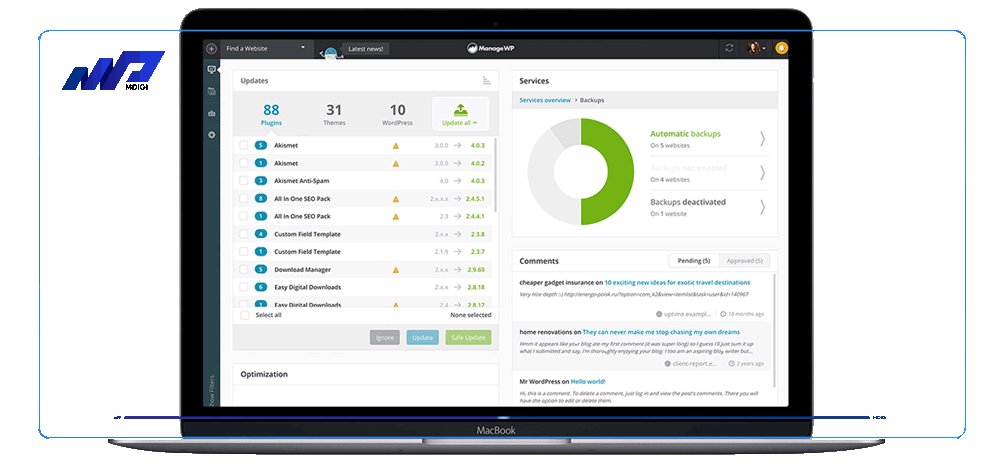
Maintain: Bạn có thể chạy các bản cập nhật, sao lưu và kiểm tra bảo mật cho tất cả các trang web WordPress của bạn chỉ với một cú nhấp chuột. Bạn cũng có thể lên lịch các công việc này để chúng được thực hiện tự động theo thời gian bạn muốn.
Secure: Bạn có thể bảo vệ dữ liệu của bạn với các bản sao lưu đáng tin cậy và bảo vệ trang web của bạn với các kiểm tra bảo mật thường xuyên. Bạn cũng có thể khôi phục trang web của bạn từ bất kỳ điểm nào trong quá khứ nếu có sự cố xảy ra.
Monitor: Bạn có thể theo dõi tình trạng hoạt động, SEO và Google Analytics của các trang web WordPress của bạn. Bạn sẽ nhận được thông báo khi có sự thay đổi quan trọng hoặc khi có vấn đề xảy ra.
Collaborate: Bạn có thể hợp tác với các thành viên trong nhóm và khách hàng của bạn qua WP Manager. Bạn có thể chuyển đổi giữa các tài khoản chỉ với một cú nhấp chuột, và gán các vai trò và quyền hạn cho mỗi người.
Client Care: Bạn có thể nâng cao chăm sóc khách hàng của bạn với các báo cáo khách hàng và tính năng White Label. Bạn có thể tùy chỉnh và đa ngôn ngữ hóa các báo cáo để minh chứng cho công việc bạn đã thực hiện. Bạn cũng có thể ẩn đi danh tính của WP Manager và sử dụng thương hiệu của riêng bạn.
Benchmark: Bạn có thể tối ưu hóa hiệu suất và tốc độ của các trang web WordPress của bạn với Performance Check. Bạn sẽ nhận được các điểm số, khuyến nghị và hướng dẫn để cải thiện trải nghiệm người dùng.
Hướng dẫn đăng ký và đăng nhập vào WP Manager
Để sử dụng công cụ, bạn cần phải đăng ký một tài khoản miễn phí. Bạn có thể làm điều này bằng cách truy cập vào trang web https://managewp.com/ và nhấp vào nút “Sign up”. Sau đó, bạn sẽ được yêu cầu nhập địa chỉ email, mật khẩu và tên hiển thị của bạn. Bạn cũng phải đồng ý với Điều khoản Dịch vụ và Chính sách Bảo mật của WP Manager. Sau khi hoàn thành, bạn sẽ nhận được một email xác nhận để kích hoạt tài khoản của bạn. Bạn chỉ cần nhấp vào liên kết trong email và bạn sẽ được chuyển đến bảng điều khiển của WP Manager.
Để đăng nhập vào WP Manager, bạn cần phải nhập địa chỉ email và mật khẩu của bạn vào trang web https://managewp.com/ và nhấp vào nút “Log in”. Bạn cũng có thể đăng nhập bằng tài khoản Google, Facebook hoặc GoDaddy của bạn nếu bạn đã kết nối chúng với công cụ.
Cách thêm trang web WordPress vào WP Manager
Để quản lý các trang web WordPress của bạn từ WP Manager, bạn cần phải thêm chúng vào bảng điều khiển của WP Manager. Để làm điều này, bạn cần phải làm hai bước:
- Cài đặt plugin ManageWP Worker trên các trang web WordPress của bạn
- Nhập địa chỉ các trang web WordPress của bạn vào WP Manager
Cách cài đặt plugin ManageWP Worker trên các trang web WordPress của bạn
ManageWP Worker là một plugin miễn phí cho WordPress, cho phép WP Manager kết nối và quản lý các trang web WordPress của bạn. Bạn cần phải cài đặt và kích hoạt plugin này trên mỗi trang web WordPress mà bạn muốn quản lý từ WP Manager.
Để cài đặt plugin ManageWP Worker, bạn có thể làm theo các bước sau:
- Đăng nhập vào bảng quản trị WordPress của trang web mà bạn muốn quản lý
- Chọn Plugins > Add New từ menu bên trái
- Nhập ManageWP Worker vào ô tìm kiếm ở góc trên bên phải
- Tìm plugin ManageWP – Worker trong danh sách kết quả và nhấp vào nút Install Now
- Sau khi plugin được cài đặt, nhấp vào nút Activate để kích hoạt nó
Cách nhập địa chỉ các trang web WordPress của bạn vào WP Manager
Sau khi cài đặt plugin ManageWP Worker trên các trang web WordPress của bạn, bạn cần phải nhập địa chỉ của chúng vào WP Manager để kết nối chúng. Bạn có thể làm theo các bước sau:
- Đăng nhập vào bảng điều khiển của WP Manager
- Nhấp vào nút Add Website ở góc trên bên phải
- Nhập địa chỉ URL của trang web WordPress mà bạn muốn quản lý vào ô Website URL
- Nhập tên người dùng và mật khẩu của bảng quản trị WordPress của trang web đó vào các ô Admin Username và Admin Password (điều này không bắt buộc nhưng được khuyến khích để tăng tính bảo mật)
- Nhấp vào nút Add Website để thêm trang web vào WP Manager
Cách xác minh và kết nối các trang web WordPress của bạn với WP Manager
Sau khi nhập địa chỉ các trang web WordPress của bạn vào WP Manager, bạn cần phải xác minh và kết nối chúng với WP Manager. Bạn có thể làm theo các bước sau:
- Trong bảng điều khiển của WP Manager, chọn các trang web mà bạn muốn xác minh và kết nối
- Nhấp vào nút Test Connection ở góc dưới bên phải
- Đợi cho quá trình kiểm tra kết nối hoàn tất
- Nếu kết quả là Success, có nghĩa là các trang web đã được xác minh và kết nối thành công với WP Manager
- Nếu kết quả là Failed, có nghĩa là có vấn đề xảy ra trong quá trình xác minh và kết nối. Bạn có thể nhấp vào nút Troubleshoot để xem nguyên nhân và cách khắc phục
Cách quản lý các trang web WordPress từ WP Manager
Sau khi thêm, xác minh và kết nối các trang web WordPress của bạn với WP Manager, bạn có thể bắt đầu quản lý chúng từ bảng điều khiển của WP Manager. Bạn có thể sử dụng các tính năng của WP Manager để thực hiện các công việc sau:
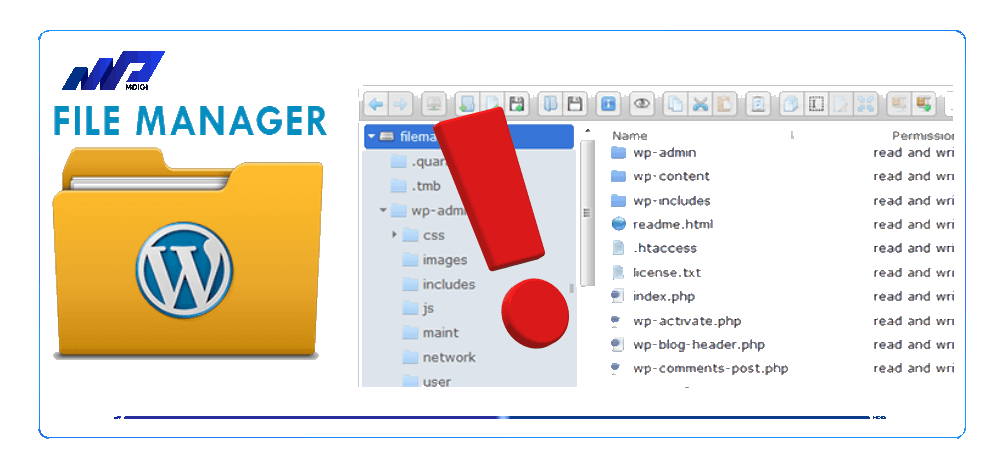
Cách chạy các bản cập nhật, sao lưu và kiểm tra bảo mật cho các trang web WordPress của bạn
WP Manager cho phép bạn chạy các bản cập nhật, sao lưu và kiểm tra bảo mật cho tất cả các trang web WordPress của bạn chỉ với một cú nhấp chuột. Bạn có thể làm theo các bước sau:
- Trong bảng điều khiển của nó, chọn tất cả hoặc một số trang web mà bạn muốn chạy các bản cập nhật, sao lưu hoặc kiểm tra bảo mật
- Nhấp vào nút Update, Backup hoặc Security ở góc trên bên phải
- Chọn các tùy chọn mà bạn muốn áp dụng cho các trang web đã chọn
- Nhấp vào nút Run để bắt đầu quá trình
- Đợi cho quá trình hoàn tất và xem kết quả
Bạn cũng có thể lên lịch các bản cập nhật, sao lưu và kiểm tra bảo mật để chúng được thực hiện tự động theo thời gian bạn muốn. Bạn có thể làm điều này bằng cách sử dụng tính năng Schedules trong WP Manager. Bạn có thể tạo các lịch biểu khác nhau cho các trang web khác nhau, và thiết lập các tùy chọn như thời gian, tần suất, loại công việc và đích đến sao lưu.
Cách giám sát tình trạng hoạt động, SEO và Google Analytics cho các trang web WordPress của bạn
WP Manager cho phép bạn giám sát tình trạng hoạt động, SEO và Google Analytics của các trang web WordPress của bạn. Bạn có thể làm theo các bước sau:
- Trong bảng điều khiển của WP Manager, chọn trang web mà bạn muốn giám sát
- Nhấp vào nút Uptime Monitor, SEO hoặc Google Analytics ở góc dưới bên phải
- Xem các thông tin và số liệu về tình trạng hoạt động, SEO hoặc Google Analytics của trang web đó
- Bạn có thể thiết lập các thông báo để nhận được email khi có sự thay đổi quan trọng hoặc khi có vấn đề xảy ra với tình trạng hoạt động, SEO hoặc Google Analytics của trang web
Cách hợp tác với các thành viên trong nhóm và khách hàng qua WP Manager
WP Manager cho phép bạn hợp tác với các thành viên trong nhóm và khách hàng của bạn qua WP Manager. Bạn có thể làm theo các bước sau:
- Trong bảng điều khiển của WP Manager, nhấp vào nút Collaborate ở góc trên bên phải
- Nhấp vào nút Add Collaborator để thêm một người hợp tác mới
- Nhập địa chỉ email, tên hiển thị và vai trò của người hợp tác
- Chọn các trang web mà bạn muốn người hợp tác có quyền truy cập
- Nhấp vào nút Send Invitation để gửi lời mời hợp tác chongười hợp tác đó. Người hợp tác sẽ nhận được một email xác nhận để chấp nhận lời mời và tạo một tài khoản WP Manager.
- Sau khi người hợp tác chấp nhận lời mời, bạn sẽ thấy tên của họ trong danh sách các người hợp tác của bạn
- Bạn có thể chuyển đổi giữa các tài khoản của bạn và các người hợp tác của bạn chỉ với một cú nhấp chuột, và quản lý các quyền hạn của họ
- Bạn cũng có thể gửi tin nhắn, chia sẻ tệp tin và ghi chú với các người hợp tác của bạn qua WP Manager
Cách tạo báo cáo khách hàng và sử dụng tính năng White Label cho các trang web WordPress của bạn
WP Manager cho phép bạn tạo báo cáo khách hàng và sử dụng tính năng White Label cho các trang web WordPress của bạn. Bạn có thể làm theo các bước sau:
- Trong bảng điều khiển của WP Manager, chọn trang web mà bạn muốn tạo báo cáo khách hàng hoặc sử dụng tính năng White Label
- Nhấp vào nút Client Report hoặc White Label ở góc dưới bên phải
- Đối với Client Report, bạn có thể chọn các thông tin mà bạn muốn bao gồm trong báo cáo, như các công việc đã thực hiện, các số liệu hiệu suất, các khuyến nghị và các lời nhắn. Bạn cũng có thể tùy chỉnh giao diện, ngôn ngữ và thương hiệu của báo cáo. Sau đó, bạn có thể xem trước, lưu, xuất hoặc gửi báo cáo cho khách hàng của bạn qua email.
- Đối với White Label, bạn có thể ẩn đi danh tính của WP Manager và sử dụng thương hiệu của riêng bạn. Bạn có thể thay đổi logo, màu sắc, tên miền và email của WP Manager. Bạn cũng có thể thiết lập một trang đích riêng cho khách hàng của bạn khi họ đăng nhập vào WP Manager.
Cách tối ưu hóa hiệu suất và tốc độ cho các trang web WordPress của bạn
WP Manager cho phép bạn tối ưu hóa hiệu suất và tốc độ cho các trang web WordPress của bạn với Performance Check. Bạn có thể làm theo các bước sau:
- Trong bảng điều khiển của WP Manager, chọn trang web mà bạn muốn kiểm tra hiệu suất và tốc độ
- Nhấp vào nút Performance Check ở góc dưới bên phải
- Chờ cho quá trình kiểm tra hoàn tất và xem kết quả
- Bạn sẽ nhận được một điểm số từ 0 đến 100 cho hiệu suất và tốc độ của trang web của bạn, cùng với các khuyến nghị và hướng dẫn để cải thiện chúng
- Bạn có thể áp dụng các khuyến nghị hoặc sử dụng các plugin hoặc dịch vụ khác để giúp trang web của bạn nhanh hơn và mượt mà hơn.
Câu hỏi thường gặp
Tệp có tương thích với WooCommerce, và cho phép bạn quản lý các trang web bán hàng của bạn một cách dễ dàng. Bạn có thể chạy các bản cập nhật, sao lưu và kiểm tra bảo mật cho các trang web WooCommerce của bạn, cũng như giám sát doanh thu, đơn hàng và khách hàng. Bạn cũng có thể tạo báo cáo khách hàng và sử dụng tính năng White Label cho các trang web WooCommerce của bạn.
Có an toàn, và sử dụng các công nghệ bảo mật tiên tiến để bảo vệ dữ liệu của bạn. Sử dụng mã hóa SSL để truyền tải dữ liệu giữa các trang web WordPress của bạn và bảng điều khiển của WP Manager. Nó cũng sử dụng các máy chủ đáng tin cậy để lưu trữ các bản sao lưu của bạn, và cho phép bạn chọn đích đến sao lưu khác nhau, như Google Drive, Dropbox hoặc Amazon S3. WP Manager cũng tuân thủ các tiêu chuẩn bảo mật cao nhất, như PCI DSS và GDPR.
Có hỗ trợ đa ngôn ngữ, và cho phép bạn chọn ngôn ngữ mà bạn muốn sử dụng cho bảng điều khiển của WP Manager. Hiện tại, tệp hỗ trợ 11 ngôn ngữ, bao gồm Tiếng Anh, Tiếng Đức, Tiếng Pháp, Tiếng Tây Ban Nha, Tiếng Bồ Đào Nha, Tiếng Ý, Tiếng Hà Lan, Tiếng Thụy Điển, Tiếng Nga, Tiếng Trung Quốc và Tiếng Nhật. Bạn cũng có thể tùy chỉnh và đa ngôn ngữ hóa các báo cáo khách hàng của bạn với WP Manager.
Bạn có thể sử dụng WP Manager với các plugin khác, miễn là chúng không gây ra xung đột hoặc ảnh hưởng đến hiệu suất của tệp quản lý. Bạn có thể chạy các bản cập nhật cho các plugin khác từ WP Manager, cũng như kiểm tra hiệu suất và tốc độ của chúng. Tuy nhiên, bạn nên kiểm tra kỹ trước khi cài đặt hoặc kích hoạt các plugin mới để đảm bảo rằng chúng không gây ra vấn đề cho WP Manager hoặc các trang web WordPress của bạn.
Kết luận
WP Manager là một công cụ quản lý WordPress tuyệt vời, giúp bạn tiết kiệm thời gian, năng lượng và chi phí trong việc duy trì, bảo mật, giám sát và hợp tác với các trang web WordPress của bạn. Bạn có thể sử dụng WP Manager miễn phí cho số lượng trang web không giới hạn, và nâng cấp lên các gói cao cấp để sử dụng các tính năng nâng cao hơn.
Cảm ơn bạn đã sử dụng WP Manager và chúc bạn thành công với WordPress!
Bài viết liên quan
Lưu ý:
*Thông tin trong bài viết đều là những kiến thức chuyên môn và kinh nghiệm thực tế của đội ngũ sáng tạo tại MDIGI . Mọi hành vi sao chép vui lòng ghi trích dẫn nguồn MDIGI.vn! Xem Điều khoản & điều kiện của Chúng tôi.
*Cập nhật mới nhất ngày: 08/08/2023





